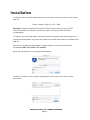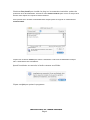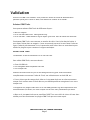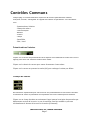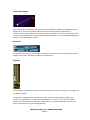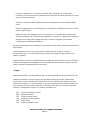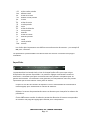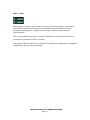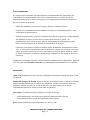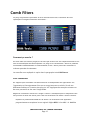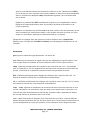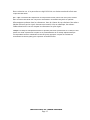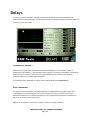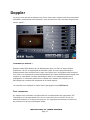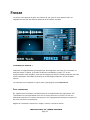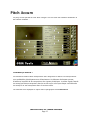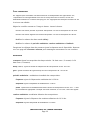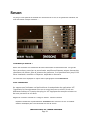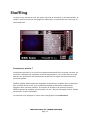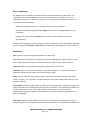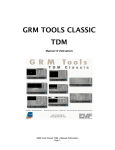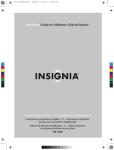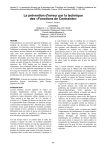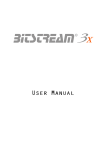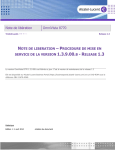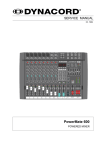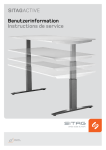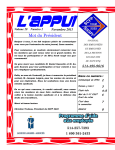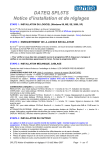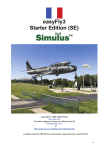Download GRM TOOLS CLASSIC VST - Institut national de l`audiovisuel
Transcript
GRM TOOLS CLASSIC VST Manuel d'Utilisation GRM Tools Classic VST • Manuel d'Utilisation Page 1 Introduction GRM Tools Classic VST est un ensemble de huit plug-ins de traitement du son en temps réel. Conçu et réalisé au Groupe de Recherches Musicales de l'Institut National de l'Audiovisuel (Ina-GRM), GRM Tools est le fruit de nombreuses années d'expérimentations et de développement de logiciels de traitement sonore à l'usage des musiciens, des compositeurs et des designers sonores. Vous pouvez utiliser ces plug-ins avec toute application OSX compatible avec l’architecture VST comme Cubase, Peak, Spark, etc… Les pages suivantes vous expliqueront comment installer et valider GRM Tools Classic VST, vous présenteront les particularités originales de l’interface utilisateur rendant les plug-ins intuitifs et musicaux et décriront les caractéristiques de chaque traitement. Installation Validation Contrôles Communs BandPass Comb Filters Delays Doppler Freeze Pitch Accum Reson Shuffling GRM Tools Classic VST • Manuel d'Utilisation Page 2 Installation L’installeur crée un dossier GRM contenant les huit plug-ins dans le dossier VST du dossier Plug-Ins : Library / Audio / Plug-Ins / VST / GRM Remarque : Certaines applications utilisent d’autres dossiers pour les plug-ins VST. Veuillez consulter leur manuel d’utilisation et copier les plug-ins dans le dossier correspondant. L’installeur crée un dossier GRM Tools Documentation contenant cette documentation. Le programme d'installation copie aussi les extensions Interlok nécessaires à la validation des plug-ins. Pour lancer le programme d'installation, double-cliquez sur l'icone du programme d'installation GRM Tools Classic VST Installer. Après avoir demandé le mot de passe administrateur ... La fenêtre suivante va s'ouvrir après l'affichage du fichier Lisez-moi et de la Licence d'utilisation. GRM Tools Classic VST • Manuel d'Utilisation Page 3 Choisissez Easy Install pour installer les plug-ins, les extensions Interlok du système de protection et la documentation. Utilisez le menu Install Location pour choisir le disque et le dossier dans lequel sera copiée la documentation. Vous pouvez aussi installer individuellement chaque partie du logiciel en sélectionnant Custom Install. Cliquez sur le bouton Install pour lancer l'installation. Une barre de défilement indique alors l'avancement de l'installation. Quand l'installation est terminée, la fenêtre suivante est affichée: Cliquez sur Quit pour quitter le programme. GRM Tools Classic VST • Manuel d'Utilisation Page 4 Validation Une fois les GRM Tools installés, vous pouvez les utiliser en mode de démonstration pendant quinze jours. Passé ce délai, vous devrez les acheter et les valider. Acheter GRM Tools Vous pouvez acheter GRM Tools de différentes façons : • dans un magasin • sur le site web GRM Tools: www.grmtools.org • sur le site web : www.cdemusic.org en tapant ‘grm tools’ dans le moteur de recherche En achetant GRM Tools, vous recevrez un numéro de série. Il est inclus dans le boitier si vous faites l’achat dans un magasin, il vous sera envoyé par email si vous faites l’achat en ligne. Gardez le précieusement, il est la preuve de votre achat. Vous en aurez besoin pour valider les plugins et pour contacter le support technique. Valider GRM Tools La validation se fait exclusivement sur le site iLok.com. Pour valider GRM Tools, vous avez besoin : • d’une clé USB iLok. • d’un navigateur web compatible iLok.com • d’un compte iLok Veuillez consulter notre FAQ sur le site www.grmtools.org pour toute information complémentaire concernant l’achat de l’iLok, son utilisation avec un hub USB, etc… • Si vous n’avez pas de compte iLok, allez sur le site www.iLok.com et créez un nouveau compte. Puis insérez votre clé iLok dans un port USB disponible et enregistrez la sur votre compte iLok. • Enregistrez vos plugins GRM Tools sur le site www.grmtools.org. Nous déposerons alors une autorisation (un ASSET) sur votre compte iLok et nous vous préviendrons par email. • Allez sur le site www.iLok.com et transférez l’ASSET sur votre clé iLok. Votre clé sera alors validée pour faire fonctionner les plugins GRM Tools que vous avez acquis. GRM Tools Classic VST • Manuel d'Utilisation Page 5 IMPORTANT! Actuellement, il n’y a aucun moyen de transférer ou de supprimer une validation (ASSET) installée sur une clé iLok. Vérifiez bien que vous êtes en train de valider le bon ensemble de plugins sur la bonne clé. Différentes fenêtres de validation peuvent apparaîtrent tant que les plugins ne sont pas validés. Certains de ces dialogues demandent d’insérer une « iLok License Card », ou de fournir une Réponse à un Challenge. Ni la méthode par challenge/reponse ou la méthode par « licencse card » ne sont supportées comme méthode de validation de GRM Tools. Ne tenez donc pas compte de ces éventuelles fenêtres de dialogue. Veuillez consulter notre FAQ sur le site www.grmtools.org pour toute information complémentaire concernant la procédure de validation de GRM Tools avec les clés iLok. GRM Tools Classic VST • Manuel d'Utilisation Page 6 Contrôles Communs Chaque plug-in contient différents dispositifs de contrôle permettant de modifier, manipuler, afficher, sauvegarder et rappeler des valeurs de paramètres. Ces contrôleurs sont : · Potentiomètres linéaires · Champs de valeurs · Liens élastiques · Boutons · Presets · Tempo · SuperSlider · Save / Load Potentiomètres linéaires Cliquer sur le curseur du potentiomètre et le déplacer en maintenant le bouton de la souris appuyé pour avoir une variation continue de la valeur. Cliquer sur le chemin du curseur pour sauter directement à cette valeur. Cliquer sur le curseur en pressant la touche [Alt] pour recharger la valeur par défaut. Champs de valeurs Des afficheurs alphanumériques sont associés aux potentiomètres et aux autres contrôles. Ils affichent la valeur du paramètre correspondant sous forme numérique ou textuelle. Cliquer sur un champ de valeur en maintenant l'appui permet la variation du paramètre par déplacement vertical de la souris. Le pas de variation peut être modifié en pressant simultanément le bouton de la souris et la touche [Command]. GRM Tools Classic VST • Manuel d'Utilisation Page 7 Liens élastiques Pour obtenir des mouvements très doux des potentiomètres linéaires ou bidimensionnels, cliquer sur le curseur du potentiomètre tout en pressant la touche [Command]. Le coefficient de lissage dépend de la distance entre le pointeur de la souris et la position du curseur du potentiomètre. Cette distance est matérialisée par un lien élastique indiquant la direction du mouvement du curseur. Boutons Les boutons sont utilisés pour changer l'état d'un processus ou pour déclencher une action. Cliquer dessus pour déclencher l'action correspondante. Presets Chaque plug-in dispose de capacités de mémorisation de tous les réglages, et de rappel de ces mémorisations. La transition progressive d'un preset à un autre se fait par interpolation linéaire des mémoires de paramètres. La zone de mémorisation est située sur la droite de chaque fenêtre. Elle comprend seize cases de mémorisation, un potentiomètre de contrôle de la durée d’interpolation et d'un affichage d'état. GRM Tools Classic VST • Manuel d'Utilisation Page 8 Cliquer en appuyant sur la touche [Command] pour enregistrer la configuration courante. La zone d'état fournit l'indication de la dernière opération effectuée (ici 'Save' suivi du numéro du preset). Cliquer sur un bouton pour rappeler le preset correspondant. La zone d'état indique 'Load'. Cliquer en appuyant sur la touche [Alt] pour recharger la configuration d'usine. La zone d'état indique 'Reset'. Notez que dans leur réglages d'usine, les presets 15 et 16 permettent d'obtenir des variations aléatoires de l'ensemble des paramètres. Le preset 15 applique une variation d'environ 10 % autour des réglages courants, le preset 16 génère une nouvelle configuration complètement aléatoire. Le temps de passage de la configuration courante aux valeurs d'un preset est déterminé de deux façons : Le potentiomètre vertical placé à droite des boutons permet de définir le temps d'interpolation (de 0 à 30 secondes) entre les valeurs courantes des paramètres et les valeurs rappelées. Le petit bouton situé sous le potentiomètre précédent permet, quand il est activé, d'utiliser la durée d'interpolation sauvegardée avec l'ensemble des valeurs de paramètres. Sinon la valeur courante du potentiomètre sera utilisée. Tempo Cette fonctionnalité n’est disponible qu’avec certaines applications comme Cubase SX, etc. Certains paramètres, comme le temps d’interpolation entre les presets, peuvent être synchronisés avec les variations de tempo de la session ProTools. Pour passer en mode synchronisé cliquez sur le potentiomètre ou le champ alphanumérique correspondant tout en maintenant la touche [Shift] appuyée. L’affichage passe alors en caractères gras pour indiquer le changement d’unités. Les valeurs possibles sont : T/64 1/64 T/32 ./64 1/32 T/16 triolet de quadruple croche quadruple croche triolet de triple croche quadruple croche pointée triple croche triolet de double croche GRM Tools Classic VST • Manuel d'Utilisation Page 9 ./32 1/16 T/8 ./16 1/8 T/4 ./8 1/4 T/2 ./4 1/2 T/1 ./2 1/1 ./1 1 bar triple croche pointée double croche triolet de croche double croche pointée croche triolet de noire croche pointée noire triolet de blanche noire pointée blanche triolet de ronde blanche pointée ronde ronde pointée mesure Les durées plus importantes sont définies en nombre entier de mesures : par exemple 3 bar pour 3 mesures. Les paramètres synchronisables sont décrits dans les sections consacrées aux plugins individuels. SuperSlider Le potentiomètre horizontal situé en bas de chaque fenêtre offre un moyen unique d'exploration des presets disponibles. Les premiers réglages satisfaisants trouvés et mémorisés, l'utilisateur peut jouer à nouveau entre des positions complexes pour en générer de nouvelles. Ces évolutions sont générées par interpolations entre les presets représentés par les huit boutons situés juste au-dessus. Cliquer sur un des huit boutons et déplacer la souris verticalement en maintenant le bouton appuyé pour sélectionner le numéro de mémoire. Déplacer le curseur du potentiomètre entre ces boutons pour interpoler les valeurs des paramètres. Choisir Off comme numéro de mémoire permet de désactiver le bouton correspondant et d'obtenir une plage de réglage plus étendue pour l'interpolation. GRM Tools Classic VST • Manuel d'Utilisation Page Page10 Save / Load Chaque plug-in comporte deux boutons save/load en bas de sa fenêtre. Ces boutons proposent une alternative au dispositif de sauvegarde disponible dans ProTools et permettent d'échanger des configurations de plug-ins GRM Tools dans d'autres environnements. Save ouvre le sélecteur de fichier et sauve l'ensemble de la configuration (les valeurs courantes des paramètres et les 16 presets). Load ouvre le sélecteur de fichier et rappelle l'ensemble de la configuration sauvegardée préalablement dans un fichier utilisateur. GRM Tools Classic VST • Manuel d'Utilisation Page 11 Bandpass Ce plug-in permet de couper des portions entières du spectre du son. Vous pouvez créer des effets spectaculaires en sélectionnant les hautes ou les basses fréquences du son, simuler des techniques de synthèse soustractive …. Comment ça marche ? Band Pass est constitué de deux filtres, l'un passe-bas, l'autre passe-haut, l'ensemble formant un filtre passe-bande ou coupe-bande de largeur variable. Le potentiomètre 2D (la “boule” au centre de l’écran) contrôle simultanément ces deux filtres : les mouvements horizontaux changent la fréquence centrale et les mouvements verticaux la largeur de bande. Cette dernière commande est particulièrement efficace car les filtres ont des pentes exceptionnellement raides (560 dB/octave) permettant d’obtenir des effets très spectaculaires. Le plug-in existe en deux versions : mono et stéréo. La version stéréo traite les deux canaux indépendamment, avec des possibilités de contrôles couplés. Les réglages du canal gauche se trouvent dans la partie supérieure de la fenêtre, alors que ceux du canal droit se trouvent en bas. Les contrôles sont expliqués ci-après dans le paragraphe intitulé Référence. GRM Tools Classic VST • Manuel d'Utilisation Page 12 Pour commencer On suppose que l’utilisateur est familiarisé avec la manipulation des applications VST, l’importation et l’enregistrement d’un son sur une piste mono ou stéréo, l’accès aux différentes fenêtres et l’insertion des plug-ins VST. Appliquez les exemples suivants sur des sons riches à large bande. Réglez les contrôleurs comme sur l’image ci-dessus et lancez la lecture. Cliquez sur le potentiomètre 2D et déplacez le dans tout l’espace disponible. L’effet sera évident et spectaculaire. Utilisez le lien élastique : pressez la touche [Command] en cliquant sur le potentiomètre 2D. Déplacez la souris : un lien relie le curseur de la souris à la “ boule ” du potentiomètre. Plus ce lien est long, plus les mouvements du potentiomètre seront lents. Le lien élastique lisse et adoucit les mouvements de la souris. Créez une piste stéréo et insérez la version stéréo de BandPass. Remarquez le bouton ‘link’. S’il est activé, cliquez dessus pour le désactiver. Passez l’un des canaux en mode ‘reject’ et activez la fonction link. L’un des canaux est filtré en passe-bande et l’autre en coupe-bande avec les mêmes paramètres de fréquence, ce qui donne un effet très particulier. Enregistrez les réglages dans des presets et jouez la séquence avec le Superslider. Reportez vous à la page des Contrôles Communs pour davantage d’informations sur ces contrôles. Référence center freq (fréquence centrale). Ajuste la fréquence centrale de la bande filtrée de 23 Hz à 21000 Hz. bandwidth (largeur de bande). Ajuste la largeur de la bande filtrée. La valeur est donnée en pourcentage d'excursion par rapport à la fréquence centrale. Par exemple, pour une fréquence centrale de 1000 Hz et une largeur de 2, les valeurs de LP et HP seront respectivement de 500 Hz (1000/2) et de 2000 Hz (1000x2). pass/reject. Ce bouton permet la sélection du mode de filtrage : · passe-bande (pass), ne laisse passer que les fréquences entre LP et HP · coupe-bande (reject), coupe les fréquences entre LP et HP. gain. Ajuste le niveau de signal d'entrée de -96 dB à +12 dB. GRM Tools Classic VST • Manuel d'Utilisation Page 13 mix (mixage). Détermine la proportion de signal traité qui sera mélangée au signal d’origine. A 0%, seul le signal direct est entendu. A l'autre extrémité (100%), seul le signal traité sort. Dans la version stéréo, le même réglage est appliqué aux deux canaux simultanément. HP. Contrôle la fréquence de coupure haute du filtre, c'est-à-dire la fréquence de fin de bande. Les fréquences varient de manière quasi continue en 512 valeurs de 23 Hz à 22050 Hz. LP. Contrôle la fréquence de coupure basse du filtre, c'est-à-dire la fréquence de début de bande. Les fréquences varient de manière quasi continue en 512 valeurs de 23 Hz à 22050 Hz. 2D Controller. Le potentiomètre bidimensionnel permet le contrôle simultané de la fréquence centrale et de la largeur de bande. Ces paramètres sont disponibles individuellement dans les champs alphanumériques center frequency et bandwidth. Tempo. Le temps d’interpolation entre les presets peut être synchronisé sur le tempo. Pour passer en mode synchronisé cliquez sur le potentiomètre ou le champ alphanumérique correspondant tout en maintenant la touche [Shift] appuyée. Cliquez de nouveau en maintenant la touche [Shift] pour repasser en mode normal. Les réglages suivant ne concernent que la version stéréo: L -> R. Copie les réglages du canal gauche vers le canal droit. R -> L. Copie les réglages du canal droit vers le canal gauche. link. Lie les deux canaux entre eux. Un réglage effectué sur un canal sera reporté sur l’autre. flip. Echange les réglages des deux canaux. GRM Tools Classic VST • Manuel d'Utilisation Page 14 Comb Filters Ce plug-in ajoute de la puissance et de la résonance aux sons, transforme les sons rythmiques en longues évolutions résonantes … Comment ça marche ? Un comb filter (ou filtre en peigne) est un filtre qui résonne sur une fréquence donnée et sur tous les harmoniques de cette fréquence. Ce plug-in est constitué de 5 filtres en parallèle, contrôlables individuellement ou collectivement, et de 5 filtres passe-bas contrôlant la richesse spectrale du traitement. Les contrôles sont expliqués ci-après dans le paragraphe intitulé Référence. Pour commencer On suppose que l’utilisateur est familiarisé avec la manipulation des applications VST, l’importation et l’enregistrement d’un son sur une piste mono ou stéréo, l’accès aux différentes fenêtres et l’insertion des plug-ins VST. Appliquez les exemples suivants sur des sons percussifs ou des sons à large bande. Réglez les contrôleurs comme sur l’image ci-dessus ; Remarquez que les fréquences sont très proches les unes des autres pour créer une résonance très dense. Lancez la lecture. Déplacez le potentiomètre mix vers la droite. Les résonances vont apparaître progressivement et remplacer le son original. Réglez RES à 0.9 et LP à 1.0. Modifiez GRM Tools Classic VST • Manuel d'Utilisation Page 15 alors les contrôles de fréquence et écoutez leur effet sur le son. Déplacez aussi FREQ vers la droite puis vers la gauche. Vous pouvez obtenir un effet très original mélangeant écho et résonance en déplaçant FREQ complètement à gauche, puis très doucement vers la droite. Déplacez le potentiomètre RES complètement à gauche, puis complètement à droite. Déplacez le potentiomètre LP et notez les variations de durée de résonance et de richesse spectrale. Attention, en déplaçant les contrôles RES et LP vous pouvez créer des saturations et des auto-oscillations qui continueront même si vous arrêtez la lecture du fichier son. Pour arrêter ces oscillations, déplacez le potentiomètre LP vers la gauche. Enregistrez les réglages dans des presets et jouez la séquence avec le Superslider. Reportez vous à la page des Contrôles Communs pour davantage d’informations sur ces contrôles. Référence gain. Ajuste le niveau de signal d'entrée de -96 dB à 0 dB. mix. Détermine la proportion de signal traité qui sera mélangée au signal d’origine. A 0%, seul le signal direct est entendu. A l'autre extrémité (100%), seul le signal traité sort. FREQ. Coefficient multiplicateur des fréquences des cinq filtres (de 0 à 2) : par exemple pour un coefficient 2, les cinq fréquences de résonance sont transposées d’une octave vers le haut. La variation de ce paramètre permet d'obtenir des glissandos d'accord. RES. Coefficient multiplicateur des réglages de résonance des cinq filtres (de 0.8 à 1.2). Permet de modifier la durée des cinq résonances simultanément. LP. Le coefficient multiplicateur des réglages des cinq filtres passe-bas (de 0 à 1.2). Permet de modifier la richesse des cinq résonances simultanément. freq1 - freq5. Ajustent les fréquences de résonance de chacun des cinq filtres de 45 Hz à 20 kHz. Des valeurs très proches les unes des autres (par exemple avec un écart de 1 Hz) créeront des effets de battements ou de phasing. Certaines valeurs permettent d'obtenir des accords entrant en résonance avec le son traité. res1 - res5. Déterminent la longueur de la résonance des cinq filtres. La durée effective dépend d'autres paramètres tels que les filtres passe-bas. C'est pourquoi l'unité utilisée est le pourcentage allant de 0 (pas de résonance) à 100 (résonance la plus longue possible). GRM Tools Classic VST • Manuel d'Utilisation Page 16 Dans ce dernier cas, si le passe-bas est réglé à 20 kHz, on obtient une durée infinie avec risque de saturation. lp1 - lp5. Contrôlent les fréquences de coupure des filtres passe-bas (low-pass) insérés dans la boucle de calcul des cinq filtres résonnants. Permettent d'ajuster la quantité d'harmoniques présents dans les résonances, donc la richesse du son résultant. Des valeurs élevées filtreront peu le signal, donnant une sonorité riche et métallique, des valeurs faibles adouciront le son en coupant les résonances les plus aiguës. Tempo. Le temps d’interpolation entre les presets peut être synchronisé sur le tempo. Pour passer en mode synchronisé cliquez sur le potentiomètre ou le champ alphanumérique correspondant tout en maintenant la touche [Shift] appuyée. Cliquez de nouveau en maintenant la touche [Shift] pour repasser en mode normal. GRM Tools Classic VST • Manuel d'Utilisation Page 17 Delays Ce plug-in permet d'obtenir des effets classiques de retard ou d'échos multiples, de réverbération et de déphasage, ou des effets inédits de filtrage lorsque les retards sont très proches les uns des autres. Comment ça marche ? Delays est constitué d'un ensemble de retards variables de 0 à 6 secondes. Selon la puissance du processeur, il est possible d'avoir jusqu'à 128 retards simultanés, contrôlés en amplitude et en position. Dans la version stéréophonique, les retards sont affectés alternativement aux canaux gauche et droit. Les contrôles sont expliqués ci-après dans le paragraphe intitulé Référence. Pour commencer On suppose que l’utilisateur est familiarisé avec la manipulation des applications VST, l’importation et l’enregistrement d’un son sur une piste mono ou stéréo, l’accès aux différentes fenêtres et l’insertion des plug-ins VST. Appliquez les exemples suivants sur des sons staccatos ou des sons brefs. Réglez les contrôleurs comme sur l’image ci-dessus. Lancez la lecture. GRM Tools Classic VST • Manuel d'Utilisation Page 18 Dès que vous entendez le son, déplacez le potentiomètre mix vers la droite jusqu’à 70%. Vous entendrez alors le son direct et les différents retards, à intervalles égaux. Déplacez amp distrib vers la droite. Les amplitudes des retards deviennent égales, puis de plus en plus fortes. Déplacez del distrib vers la gauche. Les retards sont de plus en plus proches les uns des autres. Déplacez le maintenant vers la droite : les retards sont de plus en plus espacés. Remettez le à une valeur proche de 1. Maintenant, pour ajouter des variations aléatoires dans la répartition des retards, déplacez le potentiomètre random del vers la droite à environ 400 ms et le potentiomètre var rate à environ 76 ms. Remarquez alors les irrégularités dans la distribution temporelle des retards. Enregistrez les réglages dans des presets et jouez la séquence avec le Superslider. Reportez vous à la page des Contrôles Communs pour davantage d’informations sur ces contrôles. Référence gain. Ajuste le niveau de signal d'entrée de -96 dB à +24 dB. mix. Détermine la proportion de signal traité qui sera mélangée au signal d’origine. A 0%, seul le signal direct est entendu. A l'autre extrémité (100%), seul le signal traité est entendu. nr of délais(nombre de retards). Indique le nombre de retards de 2 à 128. La valeur maximale effective dépend de la puissance du processeur et du nombre de plug-ins en fonction. Vérifier l'indicateur de performance de ProTools (Windows-> System Usage-> Activity-> CPU) avant d'augmenter ce paramètre. Lors de la variation de ce paramètre, les amplitudes et les positions de chaque retard sont recalculées. amp distrib (distribution des amplitudes). Détermine la loi de variation exponentielle des amplitudes : de décroissantes (valeurs inférieures à 1) à croissantes (valeurs supérieures à 1) en passant par constantes (valeur égale à 1). Plus précisément, la valeur affichée indique le rapport d'amplitude d'un retard par rapport au précédent : par exemple, une valeur de 2 signifie que chaque retard a une amplitude double de celle du retard précédent. del distrib (distribution des retards). Détermine la loi de variation des retards, de plus en plus proches (valeurs inférieures à 1), de plus en plus espacés (valeurs supérieures à 1) ou GRM Tools Classic VST • Manuel d'Utilisation Page 19 également répartis (valeur égale à 1). Plus précisément, la valeur affichée indique le rapport d'espacement entre deux retards consécutifs par rapport aux deux précédents : par exemple, une valeur de 2 signifie que l'écart entre chaque retard double à chaque fois. random del (retards aléatoires). Indique l'amplitude de la variation aléatoire appliquée à chaque retard de 0 à 1000 ms. La valeur effective des retards sera celle déterminée par first, range et del distrib augmentée d'une valeur aléatoire comprise entre 0 et celle indiquée par random del. var rate (taux de variation). Indique la vitesse de variation des valeurs aléatoires de 0 à 1000 ms. La valeur d'un retard (choisi aléatoirement) sera modifiée chaque fois que le temps indiqué sera écoulé. feedback (réinjection). Pourcentage du signal retardé qui sera réinjecté à l'entrée du traitement. mono/stereo. Contrôle la répartition des retards à la sortie, de 0% (monophonique ou centré) à 100% (stéréophonique ou bipiste). first (premier). Valeur du premier retard de 0 à 5914 ms. range. Ecart entre le premier retard (first) et le dernier. 2DController. Le potentiomètre bidimensionnel contrôle verticalement le paramètre range et horizontalement la position centrale de l'ensemble des retards, donc indirectement le paramètre first. La fenêtre située sous ce contrôle affiche les positions des retards, donc les valeurs des paramètres first, range, nr of delays, amp distrib, del distrib, random del et var rate. Tempo. Les paramètres pouvant être synchronisés sur le tempo sont le temps d’interpolation entre les presets, first et range. Pour passer en mode synchronisé cliquez sur le potentiomètre ou le champ alphanumérique correspondant tout en maintenant la touche [Shift] appuyée. Cliquez de nouveau en maintenant la touche [Shift] pour repasser en mode normal. GRM Tools Classic VST • Manuel d'Utilisation Page 20 Doppler Ce plug-in vous permet de déplacer une source sonore dans l’espace avec les modifications de hauteur correspondant au mouvement. Vous pouvez aussi créer des effets originaux de vibrato spatial…. Comment ça marche ? Doppler simule l'effet obtenu par les déplacements d'un son dans un espace à deux dimensions. Un son se rapprochant de l'auditeur (placé au centre du potentiomètre bidimensionnel) sera transposé vers le haut, alors qu'un son s'en éloignant sera transposé vers le bas. Les mouvements suivent le déplacement du curseur bidimensionnel auquel peut s'ajouter un mouvement circulaire automatique. Basé sur un modèle physique de la propagation, ce traitement permet aussi d'obtenir des résultats non réalistes par un découplage des variations de l'amplitude et de l'effet doppler. Les contrôles sont expliqués ci-après dans le paragraphe intitulé Référence. Pour commencer On suppose que l’utilisateur est familiarisé avec la manipulation des applications VST, l’importation et l’enregistrement d’un son sur une piste mono ou stéréo, l’accès aux différentes fenêtres et l’insertion des plug-ins VST. Appliquez les exemples suivants sur des chansons ou des sons mélodiques stéréo. GRM Tools Classic VST • Manuel d'Utilisation Page 21 Réglez les contrôleurs comme sur l’image ci-dessus. Lancez la lecture. Déplacez circle amplitude vers la droite. Les petites boules rouges et vertes représentant les sources sonores commencent à tourner, et la hauteur du son est modifiée. Déplacez circle frequency vers la droite. Les boules se déplacent plus vite et la modulation est plus rapide. Déplacez channel separation vers la droite. Les boules s’éloignent du centre. Maintenant ramenez ce contrôle vers -0.85. Les deux boules se rapprochent et tournent ensemble autour du centre. Déplacez circle amplitude vers la droite. Le diamètre du cercle augmente. Déplacez channel phase. Quand la position de ce contrôle est proche du centre, les boules se déplacent ensemble, alors que quand elle est à droite ou à gauche, les boules semblent se poursuivre mutuellement. Déplacez maintenant le potentiomètre amplitude variation. La variation effective de l’amplitude dépend de circle amplitude et de la position du curseur 2D. Déplacez maintenant le potentiomètre doppler variation. La variation effective de la hauteur du son dépend de circle amplitude, circle frequency et de la position du curseur 2D. Remarquez que pour les valeurs positives de circle frequency, les boules tournent dans le sens des aiguilles d’une montre, et dans l’autre sens pour les valeurs négatives. Les valeurs élevées de ce paramètre (supérieures à 20 Hz) donnent des effets intéressants de modulation spatiale. Enregistrez les réglages dans des presets et jouez la séquence avec le Superslider. Reportez vous à la page des Contrôles Communs pour davantage d’informations sur ces contrôles. Référence gain. Ajuste le niveau de signal d'entrée de -96 dB à +12 dB. mix. Détermine la proportion de signal traité qui sera mélangée au signal d’origine. A 0%, seul le signal direct est entendu. A l'autre extrémité (100%), seul le signal traité sort. X pos. Position horizontale de la source sonore. -1 représente le bord de gauche de la fenêtre, 0 le centre, +1 le bord de droite. Cette position est représentée sur l'écran par la boule grise. GRM Tools Classic VST • Manuel d'Utilisation Page 22 Y pos. Position verticale de la source sonore. -1 représente le bas de l'écran, 0 le centre, +1 le haut de l'écran. Cette position est représentée sur l'écran par la boule grise. amplitude variation. Détermine l'amplitude de la variation de l'intensité en fonction de la distance. A 0 %, aucune variation n'a lieu, à 100 % la variation est maximale. Permet de ne garder que les variations de hauteur et d'obtenir des effets de modulation de fréquence. doppler variation. Détermine l'amplitude de la variation de hauteur en fonction de la vitesse de déplacement de la source. A 0 %, aucune variation n'a lieu, à 100 % la variation est maximale. Permet de ne garder que les variations d'amplitude et d'obtenir des effets de modulation d'amplitude ou de modulation en anneau. following time (temps de poursuite). Détermine le temps en secondes (de 0 à 10 s) que mettra la source (matérialisée par la petite boule rouge, ou par les boules rouges et vertes en stéréo) pour atteindre sa position (matérialisée par la boule grise). circle amplitude. Amplitude du mouvement circulaire appliqué autour de la position indiquée par la boule grise. Dans la version stéréo, deux mouvements circulaires sont appliqués à chaque canal autour de deux positions déterminées par la boule grise et channel separation. circle frequency. Fréquence de rotation autour de la position indiquée par la boule grise. Les valeurs positives (de 0 à 100 Hz) donnent un mouvement dans le sens des aiguilles d'une montre, les valeurs négatives (de 0 à -100 Hz) un mouvement inverse. Des valeurs faibles (inférieures à 10-20 Hz) donnent un effet de déplacement, des valeurs plus élevées un effet de modulation. channel separation. Contrôle l'espacement entre les deux canaux dans la version stéréo. Cet écart détermine la position effective des sources qui sont matérialisées dans le potentiomètre 2D par les petites boules rouges et vertes. channel phase. Décalage des rotations appliquées aux deux sources dans le cas stéréo. A 0°, les rotations sont synchrones, à -180° ou +180°, les rotations sont décalées d'un demicercle. Permet d'introduire des effets de battements ou de phasing. 2DController. Le potentiomètre bidimensionnel permet de contrôler simultanément les paramètres X pos et Y pos. La position effective de la source est représentée par une petite boule rouge. Dans le cas stéréo, deux boules, rouges et vertes, symbolisent les deux canaux. Tempo. Les paramètres pouvant être synchronisés sur le tempo sont le temps d’interpolation entre les presets, circle frequency et following time. Pour passer en mode synchronisé cliquez sur le potentiomètre ou le champ alphanumérique correspondant tout en maintenant la touche [Shift] appuyée. Cliquez de nouveau en maintenant la touche [Shift] pour repasser en mode normal. GRM Tools Classic VST • Manuel d'Utilisation Page 23 Freeze Ce plug-in vous permet de geler une portion du son, puis de vous déplacer dans ce fragment de son avec des boucles de durée et de hauteur variables … Comment ça marche ? Freeze est un algorithme de gel temporel par bouclage dans une zone de 3 secondes. Le point de lecture, la durée, le nombre de boucles simultanées, jusqu'à 32, et leur synchronisation sont variables, ainsi que les vitesses de lecture. Freeze permet de créer des motifs rythmiques, des effets de phasing et de décalages temporels, et bien d'autres encore... Les contrôles sont expliqués ci-après dans le paragraphe intitulé Référence. Pour commencer On suppose que l’utilisateur est familiarisé avec la manipulation des applications VST, l’importation et l’enregistrement d’un son sur une piste mono ou stéréo, l’accès aux différentes fenêtres et l’insertion des plug-ins VST. Appliquez les exemples suivants sur des sons percussifs et rythmiques. Réglez les contrôleurs comme sur l’image ci-dessus. Lancez la lecture. GRM Tools Classic VST • Manuel d'Utilisation Page 24 Déplacez le potentiomètre 2D vers le bas et au centre de sa fenêtre. Attendez un passage sonore intéressant, puis cliquez sur le bouton freeze. Déplacez alors lentement le curseur 2D dans sa fenêtre. Un déplacement vertical modifie la durée de l’échantillon, un déplacement horizontal sa position dans les 3 secondes mémorisées. Cliquez sur reset Phase et random Phase et notez l’effet sur la synchronisation des boucles. Un effet intéressant peut être obtenu en mettant random pitch et random dur à 0, pitch offset à une valeur très faible (1%) et en cliquant sur reset Phase. Déplacez pitch vers la droite à –15. Le son devient plus grave et plus long. Déplacez maintenant pitch offset vers la droite jusqu’à 100 %. Remarquez comment les hauteurs sont modifiées. Remettez pitch offset à 0, et observez l’effet des potentiomètres random pitch et random dur. Enregistrez les réglages dans des presets et jouez la séquence avec le Superslider. Reportez vous à la page des Contrôles Communs pour davantage d’informations sur ces contrôles. Référence gain. Ajuste le niveau de signal d'entrée de -96 dB à 0 dB. mix. Détermine la proportion de signal traité qui sera mélangée au signal d’origine. A 0%, seul le signal direct est entendu. A l'autre extrémité (100%), seul le signal traité sort. begin (début). Commencement de la boucle de lecture dans la zone mémorisée de trois secondes. Définit la longueur de la boucle avec end. end (fin). Fin de la boucle de lecture dans la zone mémorisée de trois secondes. Définit la longueur de la boucle avec begin. freeze (gel). Cliquer sur ce bouton pour passer en mode gel. Les trois dernières secondes du son à traiter sont alors mémorisées et la lecture des boucles entre en fonction. L'afficheur montre la portion de son mémorisée ainsi que les points de bouclage. Cliquer de nouveau pour repasser en mode écoute directe du signal d'entrée. reset phase (réinitialisation des phases). Synchronise toutes les boucles au point de début. Permet d'intéressants effets de percussions, de phasing et de battements d'harmoniques avec de très faibles valeurs du paramètre pitch offset. random phase (phases aléatoires). Affecte une valeur aléatoire aux points de lecture de toutes les boucles. Donne un effet d'ensemble ou de nappe si le paramètre nr of loops a une valeur élevée. GRM Tools Classic VST • Manuel d'Utilisation Page 25 pitch (hauteur). Contrôle la hauteur de chaque boucle de -48 demi-tons à +24 demi-tons. Comme la transposition se fait par variation de vitesse de lecture, la durée de la boucle est modifiée. pitch offset (décalage de hauteur). Variation de hauteur d'une boucle à la suivante. Comme la transposition se fait par variation de vitesse de lecture, les durées des boucles sont modifiées et des décalages temporels apparaissent. De très faibles valeurs donnent d'intéressants résultats lors de la resynchronisation (reset Phase). random pitch (hauteur aléatoire). Variation aléatoire de la hauteur de chaque boucle. Une nouvelle valeur est choisie aléatoirement au début de chaque lecture de boucle et reste constante durant son déroulement. random dur (durée aléatoire). Variation aléatoire de la durée de chaque boucle de 0 à 400 ms. nr of loops (nombre de boucles). Indique le nombre de boucles de 2 à 32. La valeur maximale effective dépend de la puissance du processeur et du nombre de plug-ins en fonction. Vérifier l'indicateur de performance de ProTools (Windows-> System Usage-> Activity-> CPU) avant d'augmenter ce paramètre. mono / stereo. Contrôle la répartition des boucles à la sortie, de 0% (monophonique ou centré) à 100% (stéréophonique ou bipiste). Tempo. Les paramètres pouvant être synchronisés sur le tempo sont temps d’interpolation entre les presets et end. Pour passer en mode synchronisé cliquez sur le potentiomètre ou le champ alphanumérique correspondant tout en maintenant la touche [Shift] appuyée. Cliquez de nouveau en maintenant la touche [Shift] pour repasser en mode normal. GRM Tools Classic VST • Manuel d'Utilisation Page 26 Pitch Accum Ce plug-in vous permet de créer deux ‘images’ d’un son avec des hauteurs différentes et des retards variables … Comment ça marche ? Ce traitement combine deux transposeurs avec réinjection et retards. Les transpositions sont modulables périodiquement ou aléatoirement. Un détecteur de hauteur permet d'améliorer la qualité de la transposition des signaux périodiques. Le même signal d'entrée est envoyé aux deux transposeurs dans la version mono, alors que chaque canal d'entrée est envoyé à un seul transposeur dans la version stéréo. Les contrôles sont expliqués ci-après dans le paragraphe intitulé Référence. GRM Tools Classic VST • Manuel d'Utilisation Page 27 Pour commencer On suppose que l’utilisateur est familiarisé avec la manipulation des applications VST, l’importation et l’enregistrement d’un son sur une piste mono ou stéréo, l’accès aux différentes fenêtres et l’insertion des plug-ins VST. Appliquez les exemples suivants sur de la voix ou une mélodie. Réglez les contrôles comme sur l’image ci-dessus. Lancez la lecture. Donnez une valeur positive au premier transposeur. Le son est transposé vers le haut. Donnez une valeur négative au second transposeur. Le son est transposé vers le bas. Modifiez les valeurs des deux retards (delay) Modifiez les valeurs de periodic modulation, random modulation et feedback. Enregistrez les réglages dans des presets et jouez la séquence avec le Superslider. Reportez vous à la page des Contrôles Communs pour davantage d’informations sur ces contrôles. Référence transpose. Ajuste la transposition de chaque voie de -24 demi-tons (-2 octaves) à +24 demi-tons (+2 octaves). delay (retard) : ajuste le retard de chaque voie de transposition de 0 à 2972 ms. gain : ajuste le niveau de signal envoyé vers les transposeurs de -40 à 0 dB periodic modulation : modulation sinusoïdale des transpositions. frequence. ajuste la fréquence de modulation de 0 à 20 Hz amplitude. ajuste l'amplitude de modulation 0 à 100 %. phase. synchronise la modulation des deux canaux de transposition de 0 à 360° : à 180° les modulations appliquées à chaque voie sont inversées, à 0 ou 360°, elles sont égales. random modulation. modulation aléatoire des transpositions. frequence. Ajuste la fréquence des variations aléatoires de 0 à 20 Hz. amplitude. Ajuste l'amplitude de modulation 0 à 100 %. GRM Tools Classic VST • Manuel d'Utilisation Page 28 smooth. adoucit les variations aléatoires de 0 (changements brusques) à 100 % (variations lentes). feedback (réinjection). Pourcentage du son traité qui sera réinjecté à l'entrée des transposeurs. La réinjection est protégée contre les saturations. mono/stereo. Contrôle la répartition des canaux à la sortie, de 0% (monophonique ou centré) à 100% (stéréophonique ou bipiste). direct. Ajuste le niveau de signal direct, non traité, de -40 dB à 0 dB. window (fenêtre). Ajuste la dimension des fragments de sons utilisés dans l'algorithme de transposition. Pour les sons périodiques ou à variation rapide, une petite valeur (10-20 ms) est conseillée, alors que pour des sons complexes à variation lente, une grande valeur est préférable. crossfade (recouvrement). Ajuste le recouvrement des fragments entre eux. Une petite valeur donnera des transitions brutales alors qu'une valeur importante adoucira les transitions, mais pourra donner un effet de phasing. pitch detector (détecteur de hauteur). Quand il est en service, la dimension du fragment est ajustée à la fréquence du signal. La transposition est alors de meilleure qualité. Il est conseillé de donner au paramètre window de faibles valeurs (10-20 ms) pour avoir un fonctionnement optimum. La durée effective de chaque fragment sera alors comprise entre la valeur affichée dans window et son double. Tempo. Les paramètres pouvant être synchronisés sur le tempo sont le temps d’interpolation entre les presets, delay (pour les deux canaux), frequence (periodic modulation) et frequence (random modulation). Pour passer en mode synchronisé cliquez sur le potentiomètre ou le champ alphanumérique correspondant tout en maintenant la touche [Shift] appuyée. Cliquez de nouveau en maintenant la touche [Shift] pour repasser en mode normal. GRM Tools Classic VST • Manuel d'Utilisation Page 29 Reson Ce plug-in vous permet de modifier les résonances d’un son, d’en ajouter de nouvelles, de créer des effets d’harpe éolienne….. Comment ça marche ? Reson est constitué d'un ensemble de filtres résonnants du deuxième ordre. Ce type de filtre, passe-haut, passe-bas ou passe-bande, amplifie une fréquence unique, donnant des résonances très douces. Selon la puissance du processeur, il est possible d'avoir jusqu'à 128 filtres simultanés, contrôlés en fréquence, amplitude et résonance. Les contrôles sont expliqués ci-après dans le paragraphe intitulé Référence. Pour commencer On suppose que l’utilisateur est familiarisé avec la manipulation des applications VST, l’importation et l’enregistrement d’un son sur une piste mono ou stéréo, l’accès aux différentes fenêtres et l’insertion des plug-ins VST. Appliquez les exemples suivants sur des sons percussifs ou très brefs. Réglez les contrôles comme sur l’image ci-dessus. Lancez la lecture Déplacez lentement le potentiomètre resonance vers la droite. Le son va d’abord devenir métallique pour se transformer en son de cloche. GRM Tools Classic VST • Manuel d'Utilisation Page 30 Déplacez alors random factor et S&H rate vers la droite. Les résonances vont se déplacer de façon aléatoire. Enregistrez les réglages dans des presets et jouez la séquence avec le Superslider. Reportez vous à la page des Contrôles Communs pour davantage d’informations sur ces contrôles. Référence gain. Ajuste le niveau de signal d'entrée de -96 dB à +24 dB. mix. Détermine la proportion de signal traité qui sera mélangée au signal d’origine. A 0%, seul le signal direct est entendu. A l'autre extrémité (100%), seul le signal traité sort. low (bas) : fréquence de résonance du premier filtre de 59 Hz à 15000 Hz. L'ensemble des filtres défini par nr of filters sera réparti entre low et high suivant la loi distrib curve. high (haut) : fréquence de résonance du dernier filtre de 59 Hz à 15000 Hz. L'ensemble des filtres défini par nr of filters sera réparti entre low et high suivant la loi distrib curve. nr of filters (nombre de filtres). Indique le nombre de filtres de 2 à 128. La valeur maximale effective dépend de la puissance du processeur et du nombre de plug-ins en fonction. Vérifier l'indicateur de performance de ProTools (Windows-> System Usage-> Activity-> CPU) avant d'augmenter ce paramètre. Dans la version stéréo, le nombre de filtres va de 1 à 64, chaque filtre ayant deux canaux. distrib curve (courbe de répartition). Contrôle la répartition en fréquence des filtres. Pour une valeur de 0%, les filtres sont également répartis par octave. Par exemple, si l'écart entre high et low est d'une octave, et que le nr of filters est 12, on obtient un filtre par demi-ton. Pour une valeur de 100%, la répartition est uniforme en fréquence, et l’on obtient une sonorité proche de celle du Comb Filter. Pour les valeurs négatives, la densité de filtres est plus importante vers les basses fréquences, donnant une sonorité plus chaude. random factor. Amplitude de la variation aléatoire des fréquences de résonance. De 0, pas de variation, à 1, soit une variation de l'ordre de -1 octave à +1 quinte. S&H rate. Vitesse de rafraîchissement des variations aléatoires. La valeur affichée représente la probabilité qu'un filtre ait sa fréquence modifiée dans une période de 1 ms. Par exemple, pour une valeur de 0.001, la fréquence d'un filtre change approximativement une fois par seconde. resonance. Définit la durée de la résonance de l'ensemble des filtres. De 0, pas de résonance, mais filtrage sensible au type de filtre (passe-bas, passe-bande ou passe-haut) à 1, résonance infinie. Les filtres se comportent alors comme des oscillateurs sinusoïdaux. GRM Tools Classic VST • Manuel d'Utilisation Page 31 filter type. Les filtres peuvent fonctionner selon trois modes : passe-bas, passe-bande et passe-haut. L'effet se fait sentir pour les faibles valeurs de résonance. mono/stereo. Contrôle la répartition des fragments à la sortie, de 0% (monophonique ou centré) à 100% (stéréophonique ou bipiste). 2DController. Le potentiomètre bidimensionnel permet de contrôler verticalement la largeur de la bande de fréquence dans laquelle seront répartis les filtres, et horizontalement la position de cette bande dans le spectre. Agit directement sur les paramètres low et high. Les positions en fréquence des filtres sont représentées dans la fenêtre placée juste en dessous. Tempo. Le temps d’interpolation entre les presets peut être synchronisé sur le tempo. Pour passer en mode synchronisé cliquez sur le potentiomètre ou le champ alphanumérique correspondant tout en maintenant la touche [Shift] appuyée. Cliquez de nouveau en maintenant la touche [Shift] pour repasser en mode normal. GRM Tools Classic VST • Manuel d'Utilisation Page 32 Shuffling Ce plug-in vous permet de créer des effets originaux de résonance ou de réverbération, de remplir l’espace sonore avec des fragments superposés, de transformer une seule voix en foule nombreuse…. Comment ça marche ? Le traitement proposé ici est issu d'une pratique traditionnelle de la musique concrète, qui consistait à découper des fragments de bande magnétique et à les recoller dans un ordre différent afin d'introduire des perturbations locales dans le signal tout en préservant sa continuité globale. Shuffling prélève aléatoirement des fragments de dimensions variables dans les dernières trois secondes du son traité. Il est possible de moduler la densité de restitution des fragments ainsi que leurs hauteurs. En fonction de la taille et de la densité choisies, Shuffling permet de multiples transformations du son : des plus classiques (chorus, flanger, harmonizer), au plus inattendues. Les contrôles sont expliqués ci-après dans le paragraphe intitulé Référence. GRM Tools Classic VST • Manuel d'Utilisation Page 33 Pour commencer On suppose que l’utilisateur est familiarisé avec la manipulation des applications VST, l’importation et l’enregistrement d’un son sur une piste mono ou stéréo, l’accès aux différentes fenêtres et l’insertion des plug-ins VST. Appliquez les exemples suivants sur une voie solo ou une mélodie. Réglez les contrôles comme sur l’image ci-dessus. Lancez la lecture Déplacez lentement le potentiomètre delay vers la droite. La fragmentation du son commence. Déplacez le potentiomètre feedback vers la droite. Vous entendez un effet de réverbération. Enregistrez les réglages dans des presets et jouez la séquence avec le Superslider. Reportez vous à la page des Contrôles Communs pour davantage d’informations sur ces contrôles. Référence gain. Ajuste le niveau de signal d'entrée de -96 dB à 0 dB. mix. Détermine la proportion de signal traité qui sera mélangée au signal d’origine. A 0%, seul le signal direct est entendu. A l'autre extrémité (100%), seul le signal traité sort. fragment. Détermine la taille des fragments prélevés (de 1 à 2973 ms). envelope. Agit sur les pentes de début et de fin des fragments. Les transitions entre les fragments peuvent être brutales (0%) ou très douces (100%). delay (retard). Détermine (en millisecondes) l’intervalle maximum de temps dans lequel seront “ recollés ” les fragments. La valeur du retard sera tirée aléatoirement entre 0 ms et la valeur affichée. initial pitch (hauteur initiale). Ajuste (en demi-tons) la transposition appliquée au début de chaque fragment. En maintenant la touche [Control] enfoncée, il est possible de modifier les valeurs initial pitch et final pitch simultanément afin d'obtenir un effet classique d'harmonizer. Quand les valeurs sont différentes, on obtient un effet de glissando sur la durée du fragment. final pitch (hauteur finale). Ajuste (en demi-tons) la transposition appliquée à la fin de chaque fragment. En maintenant la touche [Control] enfoncée, il est possible de modifier les GRM Tools Classic VST • Manuel d'Utilisation Page 34 valeurs initial pitch et final pitch simultanément afin d'obtenir un effet classique d'harmonizer. Quand les valeurs sont différentes, on obtient un effet de glissando sur la durée du fragment. random pitch (hauteur aléatoire). Peut ajouter (en pourcentage) une transposition aléatoire aux paramètres précédents. feedback (réinjection). Ajuste (en pourcentage) la proportion du signal traité qui sera redirigée sur l'entrée du traitement. density (densité). Permet de remplacer une partie des fragments par des silences. A 0%, aucun fragment n’est envoyé à la sortie. A 100%, tous les fragments sont entendus. Peut être utilisé pour raréfier un flux d'événements et créer des ruptures. mono/stereo. Contrôle la répartition des fragments à la sortie, de 0% (monophonique ou centré) à 100% (stéréophonique ou bipiste). 2D Controller. Le potentiomètre bidimensionnel, sous forme de boule, permet une variation combinée de la taille des fragments (mouvement vertical) et du delay (mouvement horizontal). Tempo. Le temps d’interpolation entre les presets peut être synchronisé sur le tempo. Pour passer en mode synchronisé cliquez sur le potentiomètre ou le champ alphanumérique correspondant tout en maintenant la touche [Shift] appuyée. Cliquez de nouveau en maintenant la touche [Shift] pour repasser en mode normal. GRM Tools Classic VST • Manuel d'Utilisation Page 35